I modsætning til mange andre sociale medier-apps har Instagram ikke en desktopversion. Dette kan ofte være et problem, da webversionen ikke har de samme funktioner som mobilappen. Og en af disse funktioner er muligheden for at sende videoer fra din pc.

Instagram annoncerede for nylig, at de ville gøre muligheden for at sende videoer til deres websted fra en computer mulig. Faktisk rapporterede nogle brugere, at de allerede havde denne mulighed. Men denne funktion er kun til opslag på dit nyhedsfeed, ikke på Instagram Story.
Hvis du er blandt dem, der endnu ikke har denne mulighed, men stadig ønsker at vide, hvordan du poster en video på Instagram Story fra din computer, er du kommet til det rigtige sted. Denne artikel vil give flere metoder, du kan bruge til at uploade videoer fra din computer til Instagram.
Sådan sender du en Instagram-video fra en pc
Der er flere metoder, du kan bruge til at sende en Instagram-video fra en pc. Nogle af dem kræver, at du installerer tredjepartssoftware. Vi guider dig gennem de trin og apps, du skal bruge.
Som nævnt annoncerede Instagram, at de ville gøre det muligt at sende videoer fra computere for alle. Før du hopper til tredjepartsalternativerne, skal du kontrollere, om du allerede kan sende videoer til Instagram.
Hvis du har muligheden, kan du her se, hvordan du sender en video fra din pc:
- Åbn din browser og gå til Instagram internet side.
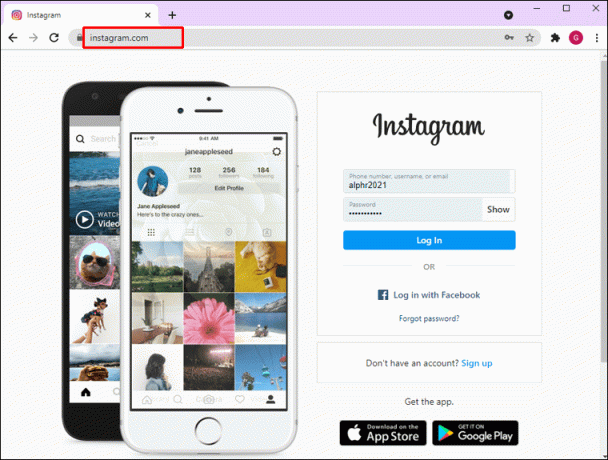
- Log ind på din konto.
- Tryk på plustegnet i øverste højre hjørne.

- Træk og slip den video, du vil sende, eller vælg den.

Ændring af browserbrugeragent
Til denne metode skal du bruge Google Chrome.
Følg instruktionerne nedenfor for at sende en Instagram-video fra din computer ved hjælp af Google Chrome:
- Åbn Google Chrome. Hvis du ikke har det, skal du downloade det her.

- Gå til Instagram internet side.
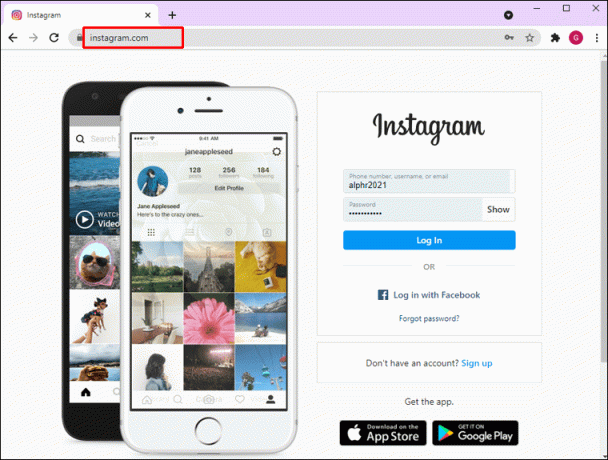
- Tryk på de tre prikker i øverste højre hjørne.

- Hold markøren over "Flere værktøjer", og vælg "Udviklerværktøjer".

- Tryk på ikonet "Toggle Device Toolbar". Det er det andet ikon fra venstre.

- Vælg "Responsiv" under adresselinjen, og vælg den mobile grænseflade, du vil bruge.

- Opdater siden.

Nu vil din Instagram have en mobil grænseflade. Post videoen, som du ville gøre fra din mobiltelefon.
INSSIST Chrome-udvidelsen
Denne Chrome-udvidelse giver dig mulighed for at bruge en mobil Instagram-grænseflade og poste videoer, som du normalt ville gøre med din telefon.
Vi fører dig gennem trinene:
- Åbn Google Chrome og besøg Chrome Webshop.
- Skriv "Insister" i søgefeltet.

- Vælg den første udvidelse, og tryk på "Tilføj til Chrome".

- Tryk på "Tilføj udvidelse".
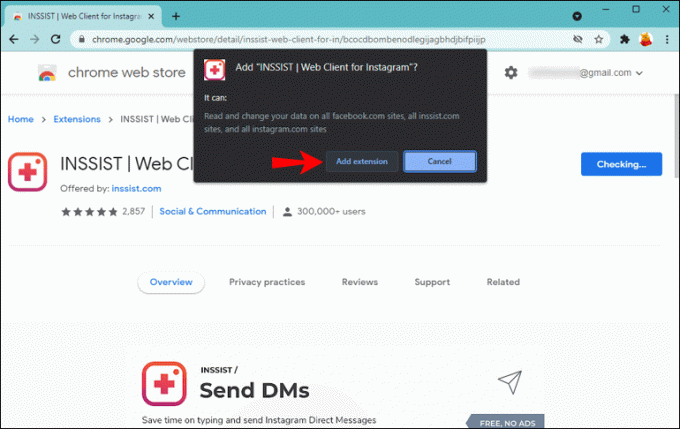
- Tryk på udvidelsesikonet i øverste højre hjørne for at åbne Instagram.

- Indtast dine login-oplysninger.

- Tryk på plustegnet i bunden, hvis du vil skrive til dit nyhedsfeed. Du kan også skrive til Story, IGTV eller planlægge et opslag.

- Vælg den video, du vil sende.

Instagram Creator Studio
En anden måde at sende Instagram-videoer fra din computer på er at bruge Instagram Creator Studio. Udover at sende videoer fra din pc, kan du også planlægge dine opslag, tagge personer, tilføje billedtekster osv.
Før du går ind i trinene, er det vigtigt at bemærke, at du skal have en Instagram-virksomhedskonto for at bruge denne metode. Hvis du ikke gør det, kan du se, hvordan du skifter til det:
- Åbn Instagram på din telefon.

- Tryk på dit profilbillede i nederste højre hjørne.

- Tryk på de tre linjer i øverste højre hjørne.

- Tryk på "Indstillinger".

- Tryk på "Konto".

- Tryk på "Skift til professionel konto."

- Følg instruktionerne på skærmen for at fuldføre processen.
Når du har konfigureret din virksomhedskonto, skal du følge disse instruktioner for at sende en Instagram-video fra din pc ved hjælp af Creator Studio:
- Åbn din browser og besøg Creator Studio internet side.

- Tryk på "Tilslut din konto."
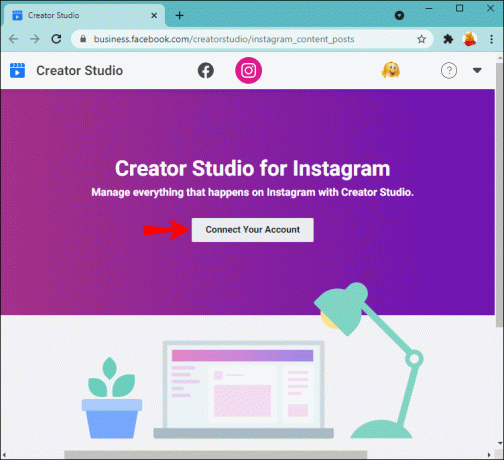
- Log ind på din Instagram-konto.

- Tryk på "Opret indlæg" i øverste venstre hjørne og vælg, om du vil sende til dit nyhedsfeed, historie eller IGTV.

- Tryk på "Tilføj indhold", og upload den video, du vil sende.

- Vælg, om du vil sende det med det samme eller planlægge det.

Hootsuite
Hootsuite er en platform, der integreres med forskellige sociale medie-netværk og giver dig mulighed for at administrere flere sociale mediekonti. Du kan bruge det til at sende Instagram-videoer direkte fra din computer.
Følg disse trin for at bruge Hootsuite til at sende Instagram-videoer fra din pc:
- Åbn din browser og besøg Hootsuite internet side. Opret en konto, hvis du ikke allerede har en.
- Tryk på "Nyt indlæg" i øverste højre hjørne.
- Vælg din Instagram-konto under "Send til". Hvis du lige har oprettet Hootsuite-kontoen, skal du trykke på "Tilføj socialt netværk" for at logge ind på din Instagram.
- Træk og slip den video, du vil uploade, eller vælg den. Du kan også poste flere videoer på én gang.
- Tilføj en billedtekst og hashtags, hvis du vil.
- Vælg, om du vil poste nu eller planlægge til senere.
BlueStacks
BlueStacks er en emulator, der giver dig mulighed for at bruge din computer, som du ville gøre en Android-enhed. Selvom det oprindeligt var beregnet til at blive brugt til Android-spil, fungerer det også med Instagram og giver dig mulighed for at sende videoer, som om du brugte din telefon.
Følg instruktionerne nedenfor for at installere BlueStacks og bruge det til at sende Instagram-videoer fra din pc:
- Åbn din browser og besøg BlueStacks internet side.

- Tryk på "Download BlueStacks" og følg instruktionerne på skærmen for at fuldføre installationen.

- Åbn BlueStacks og log ind med din Google-konto.

- Åbn Play Butik og download Instagram. Processen er den samme som på enhver Android-telefon.

- Start Instagram og log ind på din konto.

- Tryk på plustegnet nederst for at sende en video til dit nyhedsfeed, eller tryk på det øverste venstre hjørne for at sende det som en historie. Du kan også poste videoen på IGTV.

Sky lagring
Hvis du vil sende en video fra din computer, men ikke ønsker at bruge tredjepartssoftware, er der en anden mulighed. Du kan uploade videoen til cloud storage og bruge din telefon til at sende den til Instagram. Hvis du ikke har en cloud storage-konto, kan opsætningsprocessen tage noget ekstra tid.
Her er hvad du skal gøre:
- Åbn din browser og gå til cloud storage-webstedet. Vi anbefaler at bruge Dropbox eller Google Drev hvis du ikke allerede har en konto.

- Når du har oprettet din konto eller logget ind, skal du uploade den video, du vil sende til Instagram.
- Grib din telefon, og åbn den cloud storage-app, du valgte.
- Find videoen, og tryk på "Del".

- Vælg "Instagram".

Post en Instagram-video uden din telefon
Instagram åbnede en helt ny verden, da de annoncerede, at de gjorde det muligt for brugere at sende videoer ved hjælp af deres computere, hvilket tidligere var umuligt. Men indtil denne mulighed bliver tilgængelig for alle, bliver nogle nødt til at stole på andre måder at uploade deres videoer direkte fra din pc. Den metode, du vælger, afhænger af, om du vil installere tredjepartsværktøjer på din computer, bruge en bestemt browser, tilføje udvidelser osv.
Vi håber, at denne artikel hjalp dig med at lære, hvordan du sender en video til Instagram-video fra din pc, og at du har fundet den metode, der passer dig bedst.
Har du nogensinde postet en Instagram-video fra din computer? Brugte du en af de metoder, vi diskuterede? Fortæl os i kommentarfeltet nedenfor.




